Bemærk!: Skærmbillederne i denne artikel er fra Clipchamps personlige version. De samme principper gælder for Clipchamp for arbejdskonti, og de nævnte specialeffekter er tilgængelige i begge versioner af Clipchamp.
Clipchamp tilbyder en række visuelle effekter , som du kan anvende på videoer og billeder i dit projekt på det gratis og betalte kontoniveau.
Du kan blandt andet gøre klip langsommere, øge hastigheden, beskære, spejlvende eller rotere klip. Du kan ændre mediets farve eller kontrast og anvende filtre til at oprette effekter som støj, røg, sløring, fejl, langsom zoom eller grøn skærm for blot at nævne nogle få.
Der er også ind- og udtoningseffekter , som du kan tilføje i begyndelsen og slutningen af videoer eller bruge som en type overgang mellem videoklip.
Hvis du vil anvende lydeffekter, kan du tilføje dine egne lydfiler eller tegne fra vores omfattende lydlagerbibliotek. Den indeholder gratis lydeffekter, der er tilgængelige på alle konti og premium-lageraktiver, der er en funktion på Clipchamps betalte Premium-plan.
Sådan tilføjer du effekter
Vi viser følgende trin til videoklip. De er de samme eller meget ens for billeder og lydspor.
Føj mediefiler til dit redigeringsprojekt
For at starte skal du oprette et nyt projekt, importere eller tilføje dine videofiler til mediefanen og derefter trække og slippe dem på tidslinjen.
Vælg en effekt, der skal anvendes
Vælg et medieelement på tidslinjen, så det fremhæves. Tilgængelige effekter vises i sidepanelerne til venstre og højre side. Klik på hver for at se tilgængelige indstillinger og vælge mellem en række forskellige typer. Du kan anvende flere effekter på et klip.
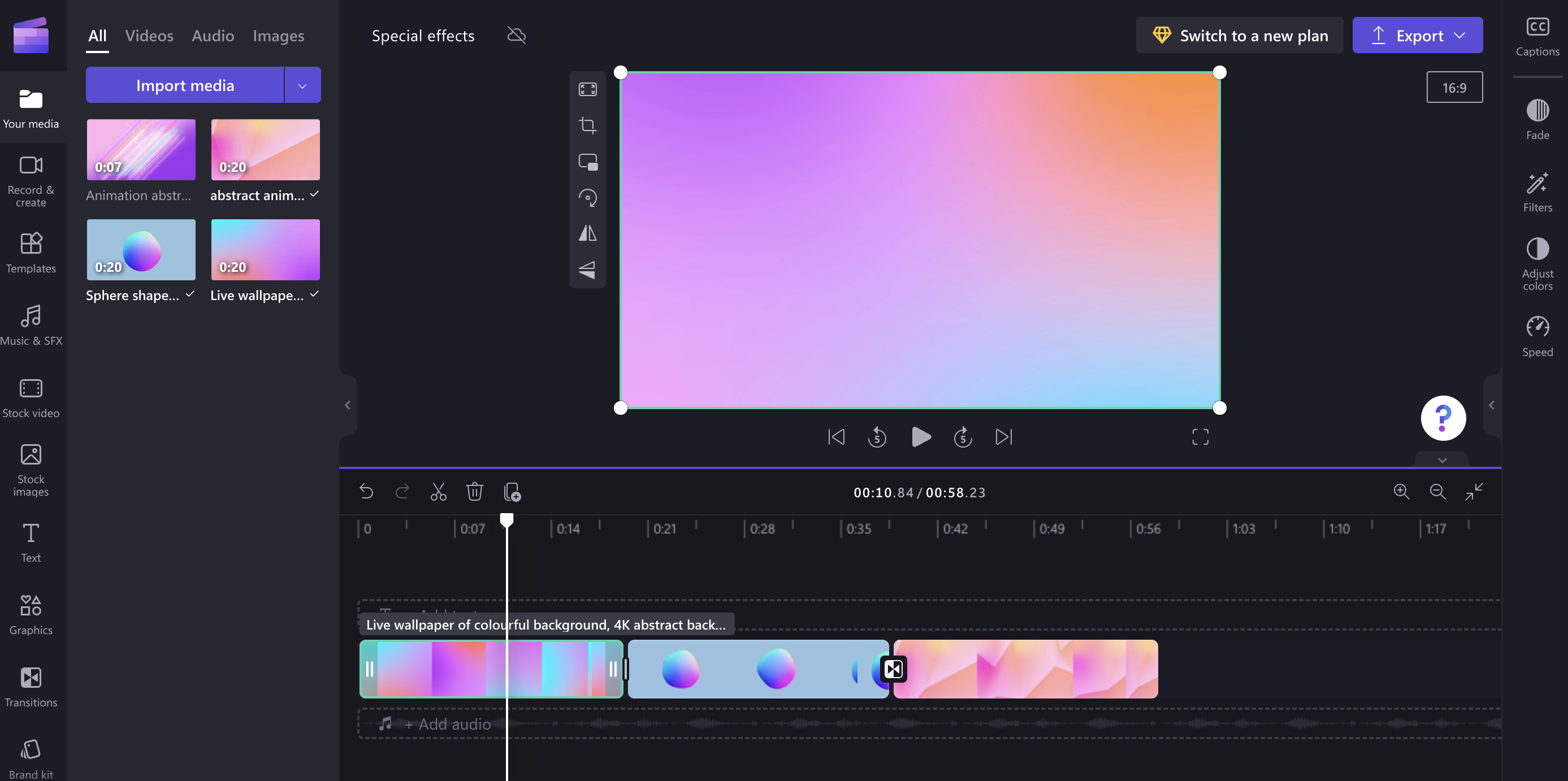
Eksempler på effekter, du kan føje til videoer
Her er en hurtig oversigt over nogle eksempeleffekter. Følg linkene i hver sektion for at få mere at vide.
Slowmotion
Du kan gøre en video langsommere eller hurtigere .
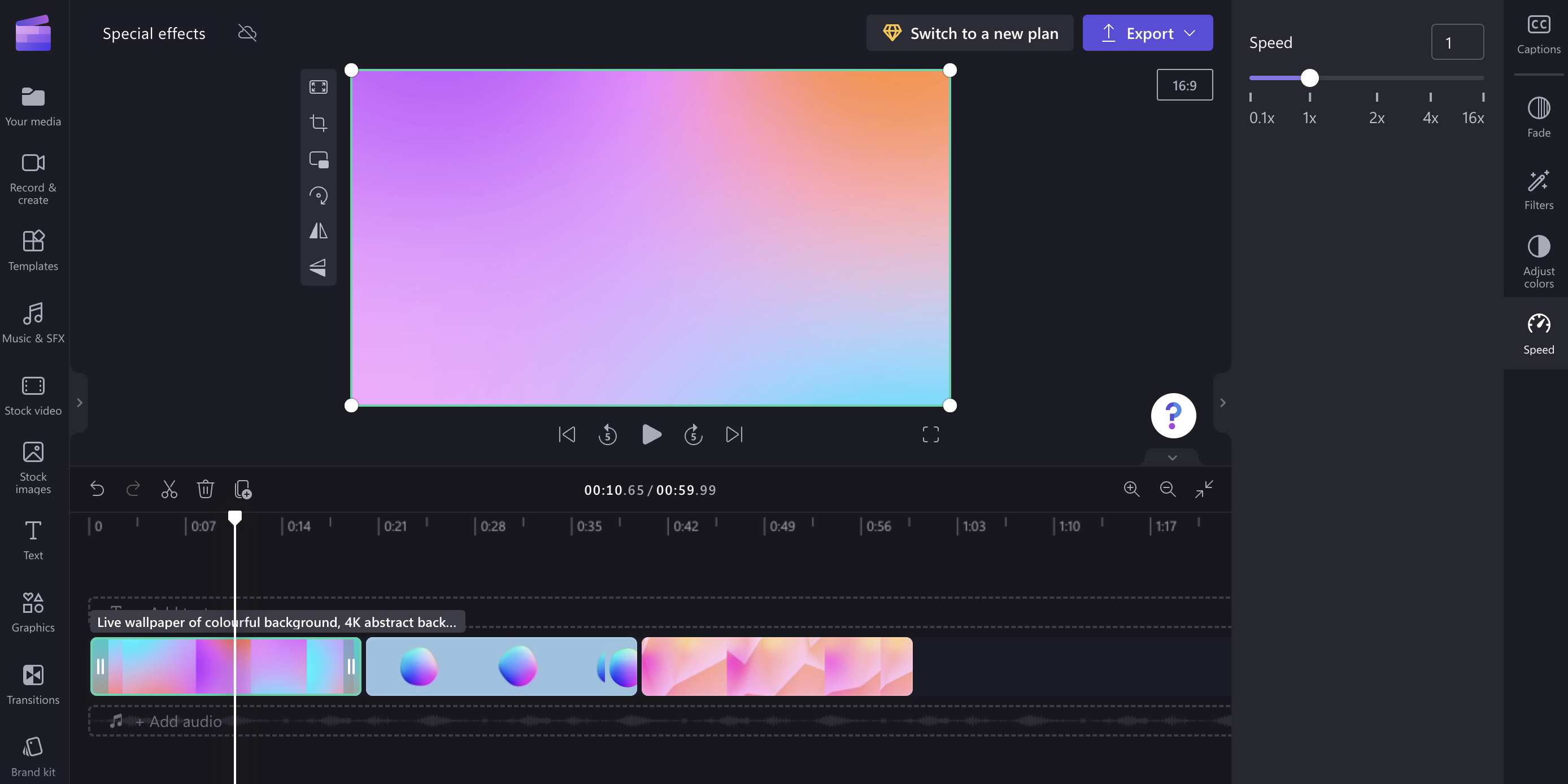
Filtre
Du kan tilføje et filter for at ændre udseendet af en video, f.eks. for at gøre en video sort & hvid eller mere intens farvet eller tilføje støj, røg, sløring, fejl, langsom zoom eller grønne skærmeffekter .
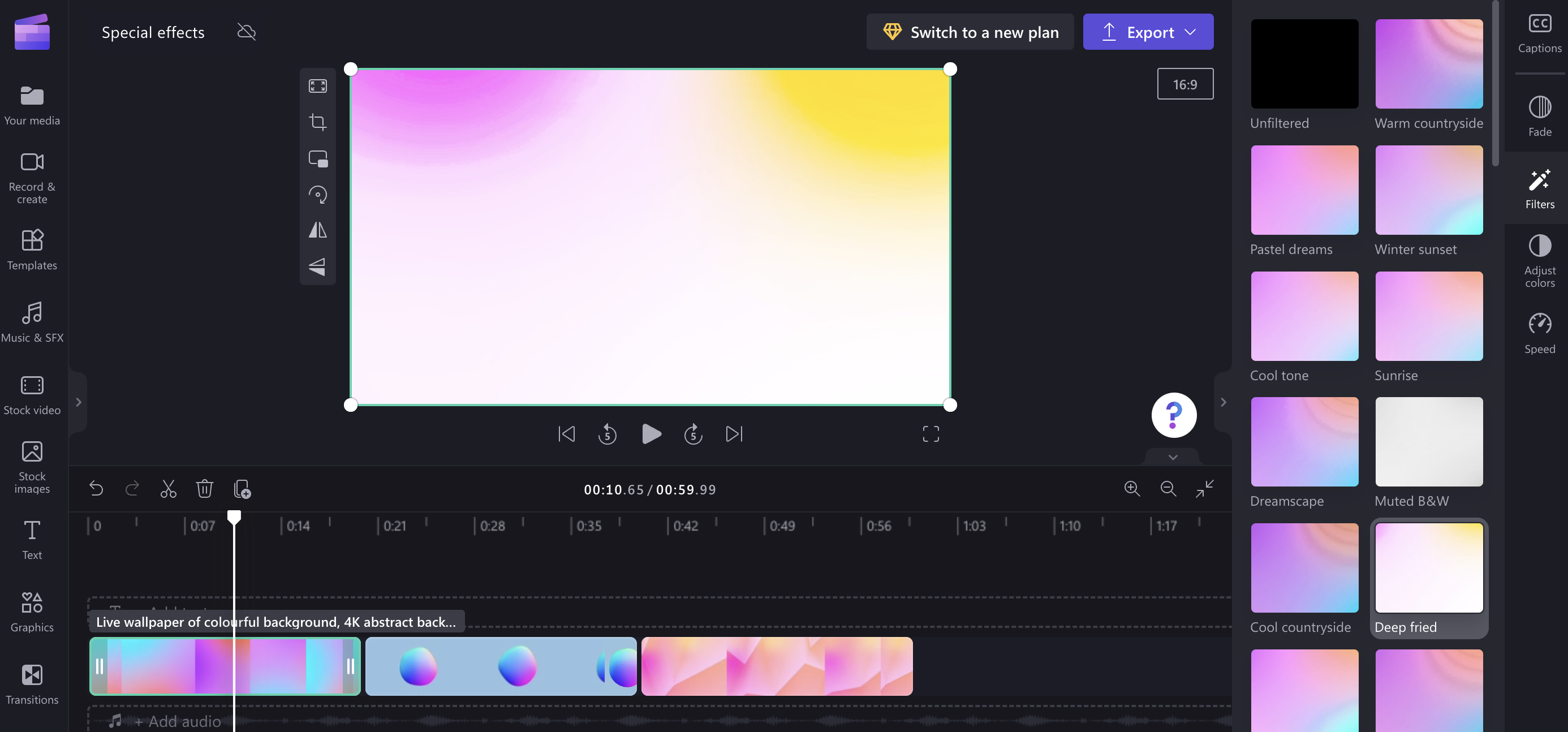
Farvejusteringer
Du kan også justere farvebalancen i en video (mætning, eksponering, temperatur, kontrast) for at få den til at se udvasket eller intens eller tilføje en sepia-effekt.
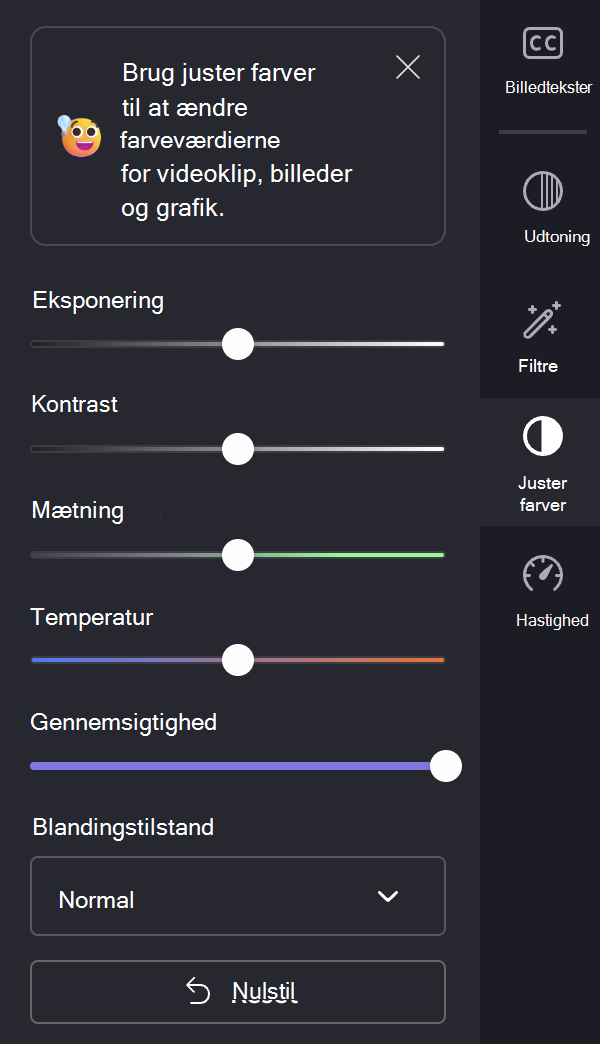
Spejlvende og rotere
Du kan spejlvende placeringen af en video lodret eller vandret (f.eks. spejling af klippet) eller rotere den 90 eller 180 grader.
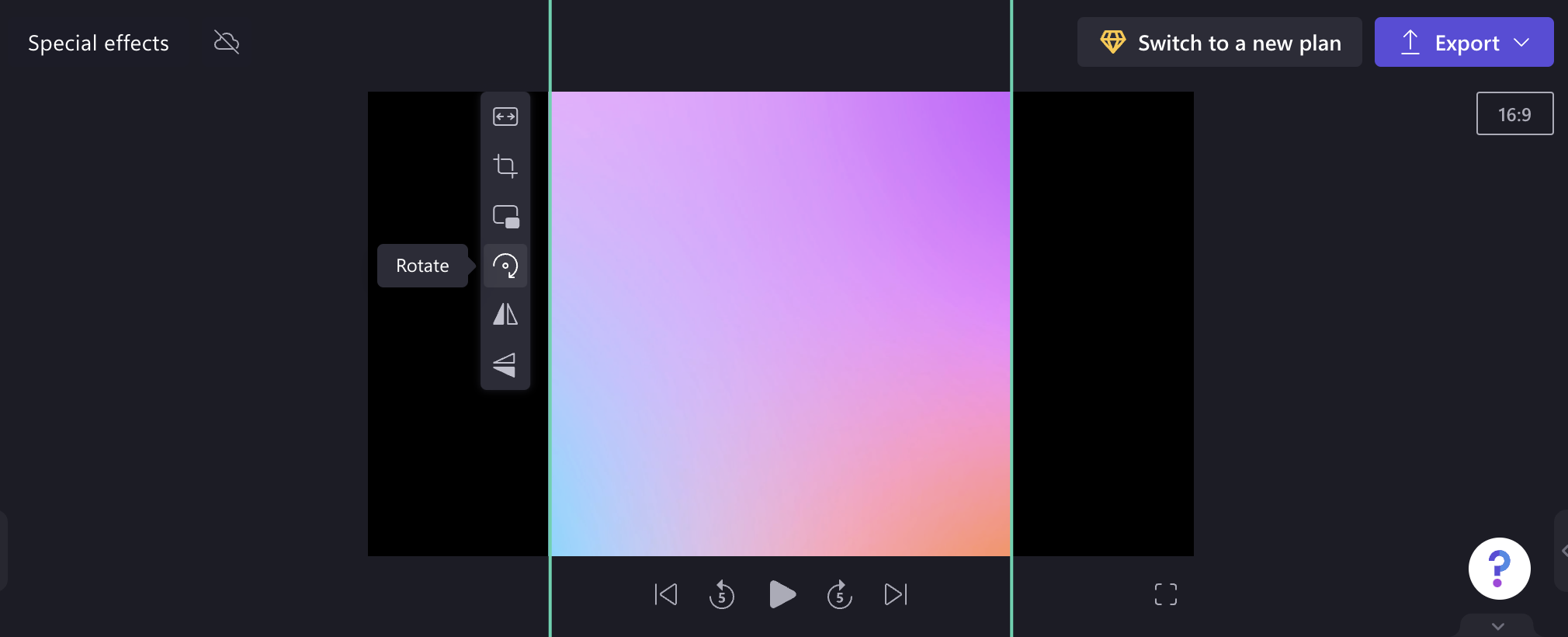
Overgange
Du kan tone ud og ud af klip og tilføje overgange mellem elementer på redigeringstidslinjen.
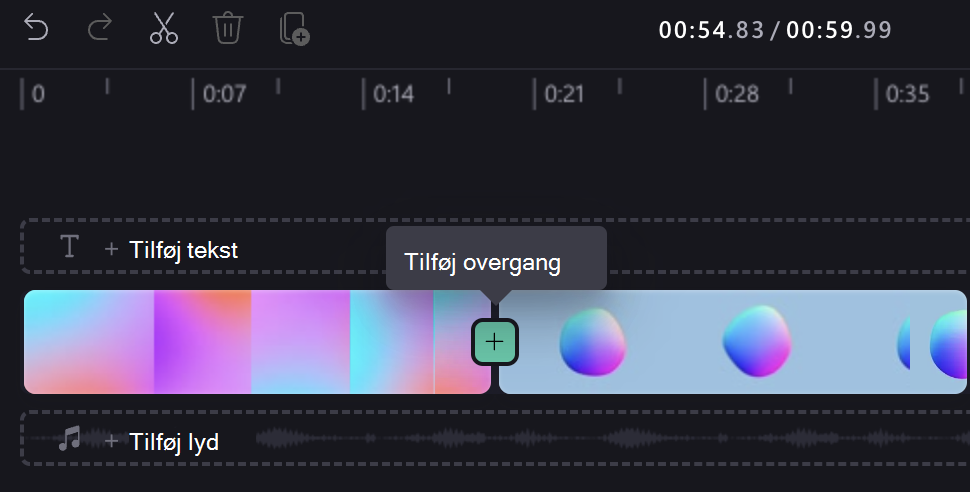
Når du har tilføjet en overgang, kan du justere dens varighed og også ændre typen af overgangseffekt i panelet i højre side af editoren.










